Es katru dienu lietoju Google disku. Es to izmantoju darbam. Es rakstīju šo emuāra ziņu Google dokumentos. Es to izmantoju mājās, vai izmantoju lapas Sheets, lai kartētu vasaras grafiku saviem bērniem, vai pievienojot savu aizvien paplašināto receptes mapi - tas ļauj viegli koplietot izlases ar draugiem vai piekļūt vajadzīgajām sastāvdaļām manā tālrunī, kad es m pārtikas preču veikalā. Grūti iedomāties savu digitālo dzīvi pirms Google diska.
Es esmu izmantojis disku pietiekami ilgi, ka esmu atradis dažus slēptus dārgakmeņus, kas padara Google mākoņpakalpojumu par vēl labāku rīku. Šeit ir deviņas funkcijas, ko es varu izmantot arī jums.

Izņemiet fotoattēlus no pēdējā skatījuma
Lai atrastu dokumentus, kas strādā šajā nedēļā vai šajā mēnesī, es vēršos pie Google diska pēdējā skatā. Vai arī es darīju, pirms sāku lietot Google fotoattēlus, lai dublētu fotoattēlus manā iPhone. Tagad fotogrāfijas nospiež manu jaunāko skatu, padarot to lielā mērā bezjēdzīgu. Es vēlos, lai Google dotu man iespēju izslēgt fotoattēlus no pēdējo failu saraksta, bet līdz brīdim, kad tas tiek darīts, varat izmantot šo risinājumu.
Meklēšanas laukā ievadiet -jpg un visi jūsu fotoattēli tiks filtrēti, ļaujot pārlūkot nesen izveidotos vai rediģētos failus. Šo risinājumu varat izmantot pakalpojumā Google disks tīmeklī un mobilajā lietotnē.
Ieslēdziet ātro piekļuvi
Šī jaunā funkcija pievieno sīktēlu jostu, kas atrodas skatā Mans disks, kas sniedz jums ātru piekļuvi nesen pārveidotajiem failiem. (Un, par laimi, tas neietver fotoattēlus, piemēram, pēdējo skatu.) Diskā iestatījumos atradīsiet rindu ātrai piekļuvei . Vienkārši noklikšķiniet uz izvēles rūtiņas, lai izveidotu atbilstošus failus, kad tie ir nepieciešami, un pēc tam atsvaidziniet lapu.
Filtrējiet savus meklējumus
Tas slēpjas acīs. Google diska augšpusē esošajā meklēšanas lodziņā atrodas lejupvērstās bultiņas poga labajā malā. Noklikšķiniet uz tā un jūs saņemsiet meklēšanas opciju paneli, lai filtrētu meklēšanas rezultātus. Ja gadiem ilgi esat izmantojis Google disku un esat uzkrājis lielu failu bibliotēku, tad šīs meklēšanas iespējas ir ļoti noderīgas, lai samazinātu rezultātus. Varat filtrēt pēc faila veida, modificēta datuma un īpašnieka. Koplietojamo dokumentu gadījumā jūs varat filtrēt kādu, ar kuru esat koplietojis failu. Un tā kā jūs neatstājiet kādu piekārt, varat arī filtrēt failus, kuriem ir jums piešķirts darbības elements, vai arī jums ir ieteikumi, kas gaida jūs failā.
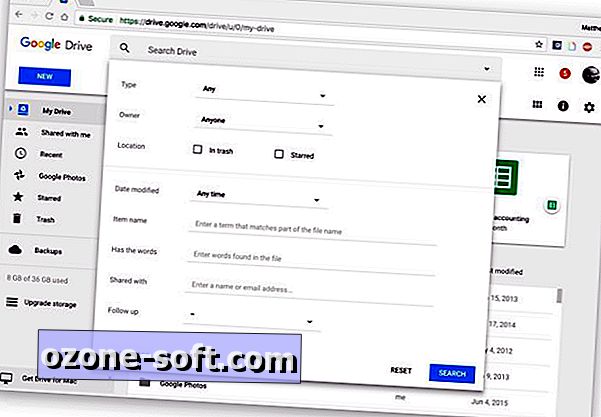
", " modalTemplate ":" {{content}} ", " setContentOnInit ": false} '>
Sūtīt saites uz failiem, nevis pielikumus
Gmail rakstīšanas loga apakšdaļā ir maz diska ikonas. Tas ļauj pievienot failus, kurus esat saglabājis diskdzinī, vai vienkārši nosūtīt saiti. Google diska formātiem - dokumenti, lapas, slaidi utt. - vienīgā iespēja ir nosūtīt saiti uz failu. Citiem failu tipiem - PDF failiem, Word dokumentiem, attēliem - jūs varat tos nosūtīt kā pielikumu vai diska saiti, kas ļauj koplietot failus, kas ir lielāki par Gmail 25MB lieluma ierobežojumiem pielikumiem.
Ātri notīriet formatējumu
Jums ir dažas iespējas, kā notīrīt tekstu, ko esat ielīmējis dokumentos. Varat izcelt tekstu un augšpusē rīkjoslā atlasīt Normal text . Vai arī varat doties uz Format> Clear format . (Attiecībā uz pēdējo jūs varat izmantot tastatūras īsceļu Ctrl- vai Command- Mac.) Jūs varat izvairīties no formāta noņemšanas procesa, turot tekstu Shift. Yep, Ctrl-Shift-V pastas bez formatēšanas.
Viena pieskāriena tālruņa dublēšana
Vai vēlaties dublēt tālruņa svarīgos datus, lai dotos? Jūs varat! Un ar vienu pieskārienu. Mobilajā lietotnē atveriet Iestatījumi> Dublēšana un izvēlieties, ko vēlaties dublēt - kontaktus, kalendāra notikumus vai fotoattēlus un videoklipus (vai visus trīs). Vienkārši pieskarieties pogai Sākt dublēšanu, lai iegūtu ritināšanu. Tas, visticamāk, aizņems laiku, lai jūs varētu vēlēties sākt procesu naktī. Tālrunim būs jābūt pieslēgtam un savienotam ar Wi-Fi.
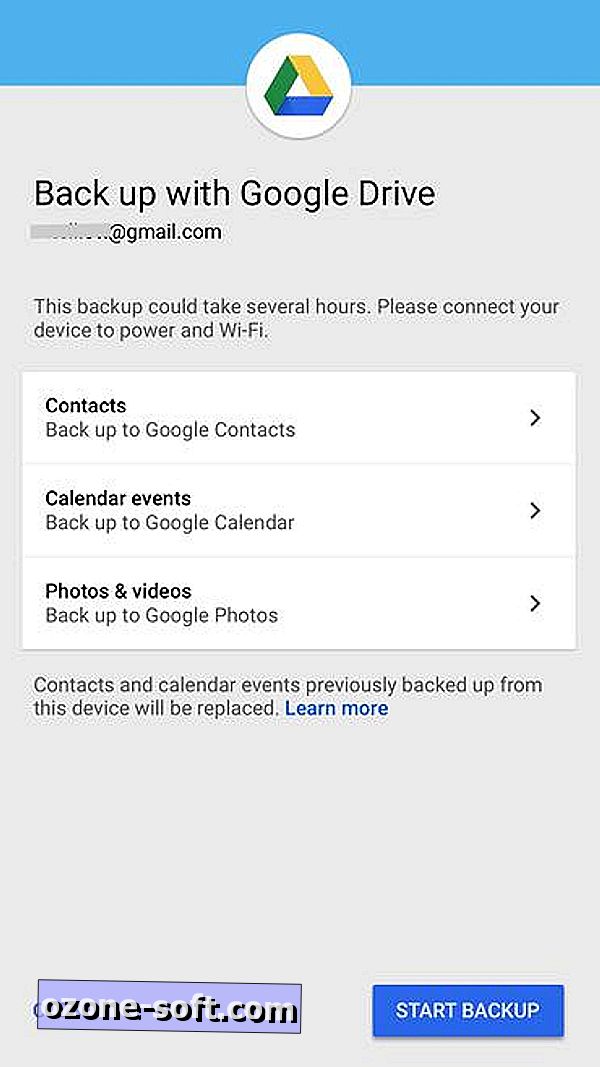
Dublējiet mapes datorā vai Mac datorā
Izmantojot Google dublēšanas un sinhronizācijas lietotni, varat dublēt sava Mac vai PC saturu vai vienkārši atlasītās mapes. Un jūs varat doties citā veidā un sinhronizēt failus, kurus esat saglabājis pakalpojumā Google disks, uz datoru, lai piekļūtu bezsaistē. Skatiet, kā sākt lietot Google dublēšanas un sinhronizācijas lietotni, lai saņemtu norādījumus par to, kā sākt dublēt un sinhronizēt failus.
Komentējiet tieši Microsoft Office failus
Šogad Google pievienoja iespēju komentēt Microsoft Office failus, saglabājot jums nepieciešamību konvertēt Word doc, piemēram, uz Google Doc, lai komentētu vai izmantotu Chrome paplašinājumu. Tagad jūs varat atvērt Word doc, Excel failu, PowerPoint prezentāciju un tamlīdzīgi un pievienot savus komentārus tieši failam. Jūsu komentāri parādīs, vai jūsu līdzstrādnieki atver failu Google diskā vai attiecīgajā Microsoft lietotnē. Lai pievienotu savu komentāru, noklikšķiniet uz pogas Pievienot komentāru - tas izskatās kā kvadrātveida runas burbulis ar plus zīmi tajā. Kāpēc mēs visi nevaram iztikt, kā arī Google un Microsoft, kad runa ir par failu komentēšanu?
Iestatiet bezsaistes piekļuvi
Nepieciešams strādāt jūsu pārvietošanās laikā vai citā laikā, kad neesat savienots ar internetu? Nekādu problēmu. Google disks ļauj piekļūt saviem failiem, kad esat bezsaistē, un tad tas sinhronizēs jūsu izmaiņas, kad atgriezīsies tiešsaistē, bet vispirms jums ir jādara divas lietas, lai iestatītu bezsaistes piekļuvi:
- Instalējiet bezsaistes Google dokumentu paplašinājumu.
- Pierakstieties pakalpojumā Google disks, noklikšķiniet uz pogas, lai atvērtu iestatījumus, un pēc tam atzīmējiet izvēles rūtiņu Bezsaistes sadaļā, lai sinhronizētu Google dokumentus, lapas, slaidus un zīmējumus failus uz šo datoru, lai jūs varētu rediģēt bezsaistē .
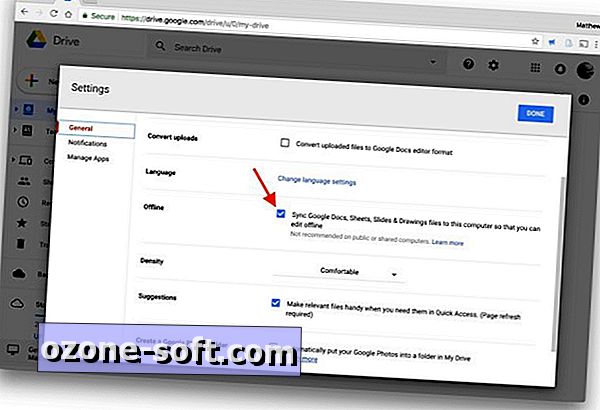
Pēdējā lieta: lai rediģētu failus, kad esat bezsaistē, jums vispirms ir jāparaksta savā Google kontā un jāizmanto Chrome.
Lasiet vairāk: 10 Google dokumentu funkcijas, kuras jums vajadzētu izmantot
Sākotnēji publicēts 2017. gada 16. jūnijā.
Atjauninājums, 2018. gada 14. jūnijs : Pievienoti jauni padomi.






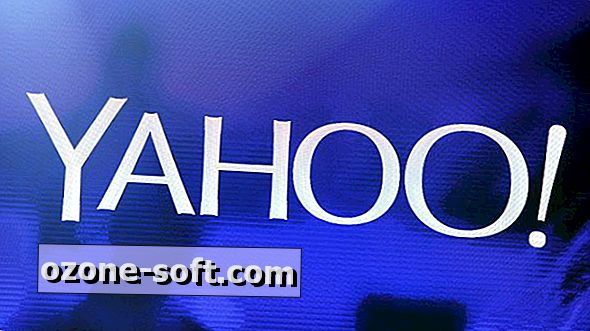






Atstājiet Savu Komentāru